Unreal için performans önerileri
Unreal Engine' in, karma gerçeklik için performans önerilerinde açıklanan tartışmaya bağlı olarak bir uygulama performansını artırabilecek çeşitli özellikleri vardır. Devam etmeden önce uygulama performans sorunlarını, karma gerçeklik uygulamalarını analiz edip profillerini çıkarmanızı ve genel performans düzeltmelerini okumanız önerilir.
Önerilen Gerçekleşmemiş proje ayarları
Aşağıdaki ayarların her birini Proje Ayarlarını Düzenle'de >bulabilirsiniz.
- Mobil VR işleyicisini kullanma:
- Proje bölümüne gidin, Hedef Donanım'ı seçin ve hedef platformu Mobil/Tablet olarak ayarlayın

- İletme İşleyicisi'ni kullanma:
- İletme İşleyicisi, tek tek kapatılabilir özellik sayısı nedeniyle Karma Gerçeklik için varsayılan Ertelenmiş işleme işlem hattından çok daha iyidir.
- Unreal'ın belgelerinde daha fazla bilgi bulabilirsiniz.

- Mobil çoklu görünümü kullanma:
- Altyapı bölümüne gidin, İşleme'yi seçin, VR bölümünü genişletin ve hem ÖrnekLi Stereo hem de Mobil Çoklu Görünüm'ü etkinleştirin. Mobil HDR'nin işareti kaldırılmalıdır.

-
[Yalnızca OpenXR]Varsayılan veya D3D12'nin seçili Varsayılan RHI olduğundan emin olun:
- D3D11'in seçilmesi, platformun ek bir işleme geçişi gerçekleştirmesi nedeniyle olumsuz bir performans etkisine neden olur. D3D12 , ek işleme geçişini önlemenin yanı sıra işleme performansı geliştirmeleri sağlamalıdır.
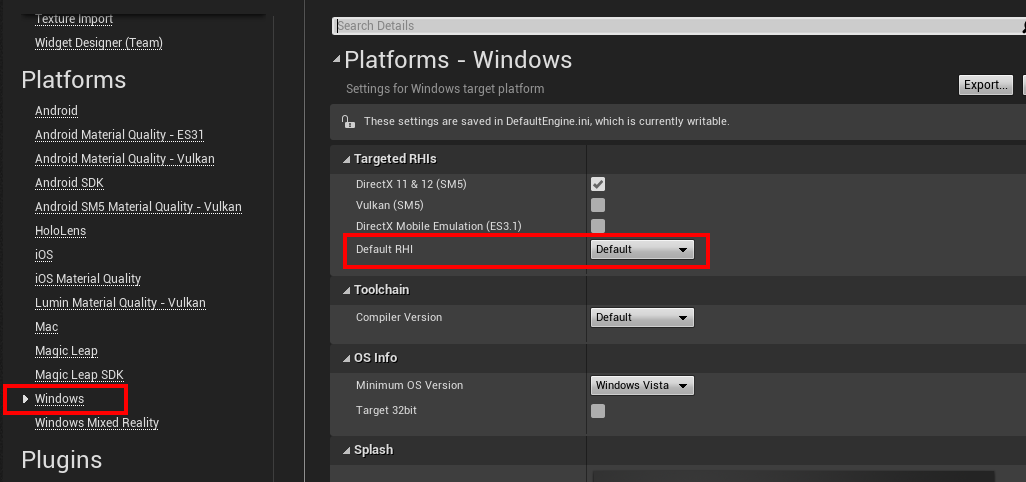
- Köşe Fogging Devre Dışı Bırakıldığında:
- Köşe fogging, bir çokgendeki her köşeye sis hesaplamaları uygular ve ardından sonuçları çokgenin yüzü boyunca hesaplar. Oyununuz sis kullanmıyorsa gölgelendirme performansını artırmak için Köşe Fogging özelliğini devre dışı bırakmanızı öneririz.

- Kapatmayı devre dışı bırakma:
-
Altyapı bölümüne gidin, İşleme'yi seçin, Culling bölümünü genişletin ve Occlusion Culling seçeneğinin işaretini kaldırın.
- Ayrıntılı bir sahnenin işlenmesi için tıkanıklık bağlamaya ihtiyacınız varsa, Altyapı > İşlemedeDestek Yazılımı Tıkanıklık İşleme'yi etkinleştirmeniz önerilir. Unreal, cpu üzerinde iş yapar ve HoloLens 2 kötü performans gösteren GPU tıkanıklık sorgularından kaçınacaktır.
- Mobil cihazlarda GPU'da tıkanıklık yavaş. Genel olarak, GPU'un öncelikli olarak işlemeyle ilgilenmesini istersiniz. Occlusion'un performansa yardımcı olacağını düşünüyorsanız bunun yerine yazılım tıkanıklıklarını etkinleştirmeyi deneyin.
-
Altyapı bölümüne gidin, İşleme'yi seçin, Culling bölümünü genişletin ve Occlusion Culling seçeneğinin işaretini kaldırın.
Not
Çok sayıda çizim çağrısına zaten CPU bağlıysanız yazılım tıkanıklık özelliğinin etkinleştirilmesi performansı daha da kötü hale getirir.

- Özel Depth-Stencil Geçişi Devre Dışı Bırak:
- Özel Depth-Stencil devre dışı bırakmak için fazladan geçiş gerekir; bu da yavaş olduğu anlamına gelir. Unreal'da saydamlık da yavaştır. Unreal'ın belgelerinde daha fazla bilgi bulabilirsiniz.

- Basamaklı Gölge Haritalarını Azaltma:
- Gölge haritaların sayısını azaltmak performansı artırır. Genel olarak, görünür bir kalite kaybı yoksa özelliğini 1 olarak ayarlamanız gerekir.

İsteğe bağlı ayarlar
Not
Aşağıdaki ayarlar performansı geliştirebilir, ancak belirli özellikleri devre dışı bırakma maliyetine neden olabilir. Bu ayarları yalnızca söz konusu özelliklere ihtiyacınız olmadığından eminseniz kullanın.
- Mobil Gölgelendirici Permütasyon Azaltma
- Işıklarınız kameradan bağımsız olarak hareket etmezse, özellik değerini güvenle 0 olarak ayarlayabilirsiniz. Birincil avantajı, Unreal'ın birkaç gölgelendirici permütasyonunu iptal ederek gölgelendirici derlemesini hızlandırmasıdır.
